Usoclient procesas.EXE virusas arba standartinis veikimas

- 4939
- 345
- Raul Becker
Asmeninio ar nešiojamo kompiuterio paleidimas yra techniškai sudėtingas procesas, kurio metu įrenginys atlieka visas reikalingas operacijas. Produktyviuose kompiuteriuose procesas trunka kelias sekundes, vartotojas beveik nepastebėtas, lėtesniuose įrenginiuose procedūra reikalauja daugiau laiko. Kartais vartotojas pastebi, kaip kelioms sekundėms keičiant grafinius elementus ekrane pasirodo juodas ekranas, su užrašu „USOCLIENT“.Exe. Vykdant tokią operaciją, viskas gali būti paslėpta iki virusinės PC infekcijos, sukeldami visas išeinančias pasekmes. Šiame straipsnyje mes jums pasakysime, koks šis procesas yra „usoclient“.Exe, su tokiu pat nesuprantamu užrašu, kodėl jis atrodo, yra grėsmė kompiuterio pasirodymui, ar ne, kaip su juo „kovoti“ ir ar to reikia, kad to reikia.

Užrašo esmė usoclient.exe: koks yra šis procesas
Nereikėtų ignoruoti konsolės su juodu užpildu ir bet kokio teksto pranešimo atsiradimo: tokia situacija gali veikti kaip standartinis procesas, pradedant kompiuterį ir nerimą keliantį signalą apie viruso įvedimą į sistemą, kuri gali žymiai pažeisti operaciją iš OS. Bet kokiu atveju, poreikis išsiaiškinti, koks yra usocleent.Exe, ar tai pavojinga kompiuteriui ir operacinei sistemai, ar nėra jokios priežasties rūpesčių.
Usoclient.EXE - yra vykdomas failas su EXE plėtiniu, kuris reiškia, kad reikia įgyvendinti tam tikrų kompiuterio užduočių paleidimo proceso įgyvendinimą, sukurtą specialiai „Windows 10 OS“ OS. Procesas nurodo standartines „Windows 10“ operacijas, pradedamas „Užduočių planuotojas“, užtikrinamas teisingas programos „Windows Update Center“ veikimas. Atitinkamai, dėl funkcinio tikslo, failo, priklausančio „Sistemos komponentams“, konsolė su pranešimu apie USOCLIENT.EXE nekelia grėsmės kompiuteriui ir jo našumui. Vartotojams, kurie dėl bet kokios priežasties „trukdo“, kurie nori pašalinti operaciją iš pakrovimo komponentų, būtina išsiaiškinti, ar ši užduotis bus atlikta, preliminariai ieškant failo sistemoje, kuris bus toliau aptartas toliau.
Failo išvaizdos ir vietos specifika
Vaizdinis ekranas atsiranda taip: Kelias sekundes, pradedant kompiuterį, atsiranda konsolė su juodu ekranu, kurio viršus nurodomas su prieigos adresu į „USOCLIENT“ failą.Exe. Po kelių sekundžių šis langas išnyksta, pakrovimo procesas tęsiasi įprastu režimu. Kartais panašiai atsiranda įkeliant kai kurias programų kategorijas, tačiau tokie atvejai praktiškai yra ypač reti. Dažnai šis procesas yra dar neįmanomas vizualiai, jei kompiuteris turi aukštas technines savybes, o OS įkėlimas greitai įvyksta.
Šį failą galite rasti adresu, nurodytu viršutinėje konsolės eilutėje: Dažniausiai tai yra c:/windows/system32, kartais sistemos komponento vieta gali būti aplankas C:/winsxs. Šio objekto vieta kitu adresu rodo abejotiną failo kilmę. Šio proceso darbo sustabdymas nėra privalomas, nes operacija neturi įtakos kompiuterio produktyvumui, tačiau jei toks poreikis įvyksta, vartotojas gali pašalinti operaciją iš užduočių, žinodamas šios procedūros taisykles.
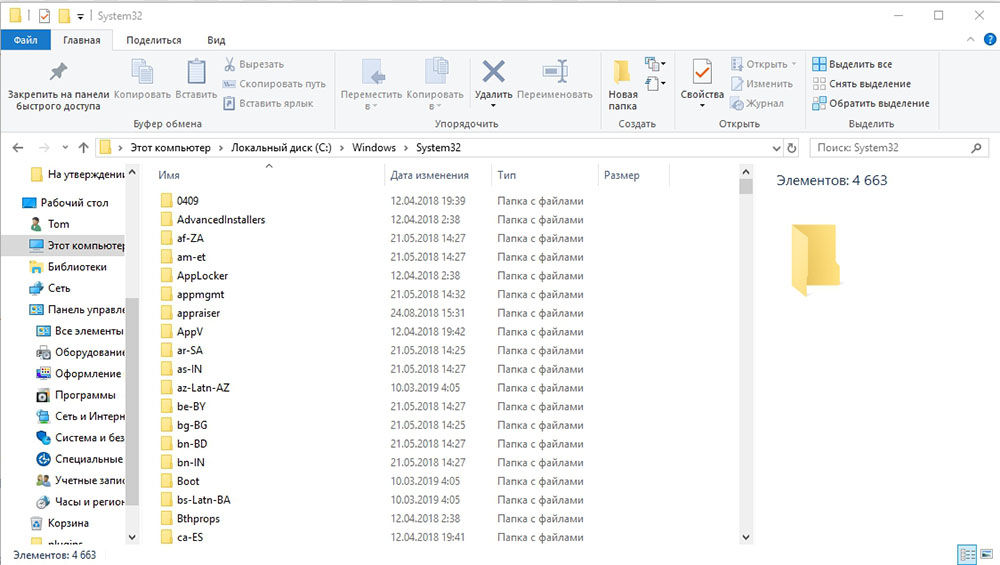
Kaip blokuoti procesą
Kadangi „USOCLIENT“ procesas yra sistemingas, jo blokavimas nėra praktinio būtinybės, ir vartotojas turi suprasti sistemos įrankio išjungimo pasekmes. Failas yra tiesiogiai atsakingas už operacinės sistemos sistemos elementų atnaujinimą automatiniu režimu, todėl ateityje atjungus šią funkciją su vartotoju, kad būtų galima teisingai veikti OS, reikės atlikti atnaujinimus rankiniu būdu. formatas ir sistemingai. Jei vartotojo dirginimas iš pop -up konsolės yra svarbesnis nei poreikis vėliau atlikti rankinius sistemos atnaujinimus, tada turėsite išjungti procesą:
- Per langą „Atlikti“ skambutis „Windows 10“ atliekamas tuo pačiu metu paspausdami „Win and R“ klavišus, eikite į „Užduočių planuotoją“, pristatydami komandą „Taskschd“.MSC eilutėje „Open“. Atidaryta programa yra tiesiogiai atsakinga už sistemos užduočių pašalinimą, koregavimą, pataisą ir sustabdymą.
- Norėdami sustabdyti „USOCLENT“ procesą, registre turėsite rasti aplanką „UpdateRCHESTRATOR“, atidarykite jį naudodami dešinįjį pelės klavišą.
- Tinkamoje lango srityje bus atskleistas užduočių sąrašas, tarp kurių jums reikia surasti tvarkaraščio nuskaitymo failą, spustelėkite jį su pele, kuri leis pasiekti skyrių „Veiksmas“.
- „Veiksmai“ registre, pasirinktas elementas “Spustelėkite„ Išjungti “tašką.
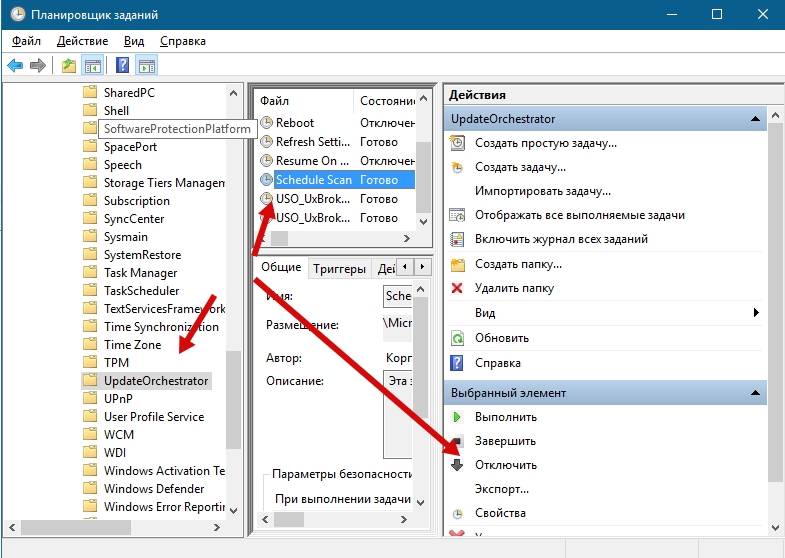
Po manipuliacijų iš naujo paleiskite kompiuterį, kad galėtumėte įsigalioti atliktus pakeitimus: Kompiuterio atsisiuntimas nebebus kartu su „USOCLIENT“ užduoties išvaizda.
Parinkties pašalinimas su virusinės infekcijos PC
Nors USOCLIENT elementas laikomas sisteminiu, tikimybė, kad šis procesas turi kenksmingą, virusinę kilmę, egzistuoja. Tai gali būti jos nestandartinė vieta:
- Failas paleidžiant kompiuterį įkeliamas iš adreso, kad jis neatitiktų c:/windows/system32.
- „System32“ registre yra keli USOCLIENT failai.exe, ir šiek tiek skirtumo pavadinime, o tai rodo tik vieno procedūrinio dokumento originalumą.
Panašios situacijos gali būti kompiuterio infekcijos su virusais, paslėptais pavadinimu identišku ar panašiu pavadinimu sistemos procesui, faktas patikimesniam kompiuterio savininko maskavimui. Darant prielaidą, kad failas yra virusinio pobūdžio, reikalauja nedelsiant priimti kardinalias priemones. Būtina pradėti tikrinti sistemą, ar virusai yra pašalinami antivirusinės programos metu. Šiuo tikslu vartotojas gali naudoti bet kokį prieinamą antivirusinę, įdiegtą kompiuteryje. Nuskaitydami ir pašalinus patikimos antivirusinės programos aptiktus grėsmes, išspręsite problemą, pašalins kenksmingo pobūdžio usoclient atsiradimo problemą, o jos naudojimas prisidės prie kompiuterio valymo ir optimizavimo problemos.
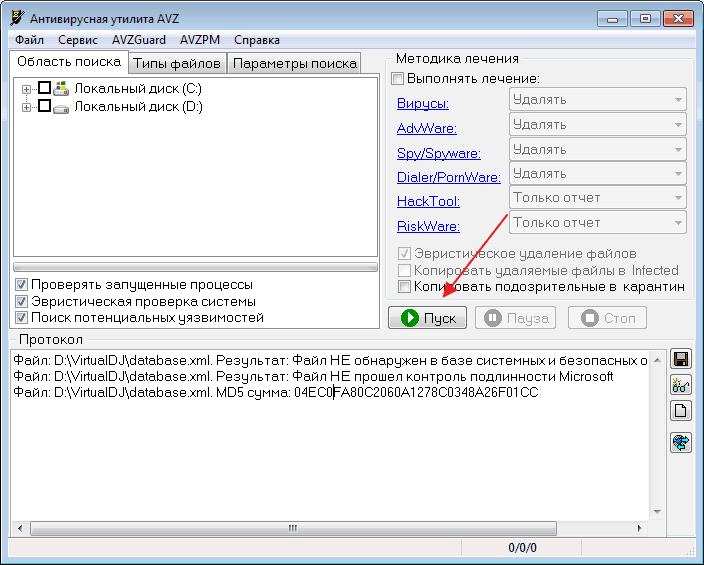
Apibendrinti
„USOCLIENT“ konsolės išvaizda įkeliant nešiojamąjį kompiuterį, jei proceso adresas atitinka c:/windows/system32, neturi jokių problemų. Tai liudija sistemos atnaujinimo užduoties, kuri susijusios su standartinėmis procedūromis „Windows 10“, pradžią ir tai nėra susirūpinimas. Jei konsolės pasirodymas jums yra labai svarbus, procesą galima sustabdyti atliekant paprastas manipuliacijas, aprašytas straipsnyje. Baigę „USOCLIENT“ užduoties pašalinimo procedūrą, nepamirškite, kad reikia reguliariai atnaujinti sistemą rankiniu būdu.
- « Teisingas „Crossbrowser“ pašalinimas su kompiuteriu ir kokia tai programa
- SMBV1 protokolo esmė ir palaikymo aktualumas, metodika, skirta įjungti ir atjungti »

